文章详情页
美图秀秀怎么给图片添加文字边框?
浏览:233日期:2022-10-06 15:49:30
美图秀秀怎么给图片添加文字边框?很多同学都不是很了解,下面好吧啦网小编整理了美图秀秀给图片添加文字边框方法。希望能够解决各位用户的问题!

方法/步骤分享:
1、打开美图秀秀软件,进入其主界面中;
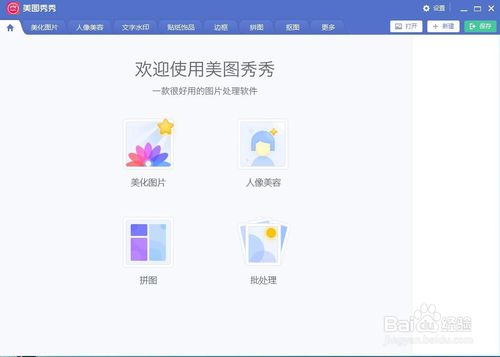
2、点击右上角的打开按钮;
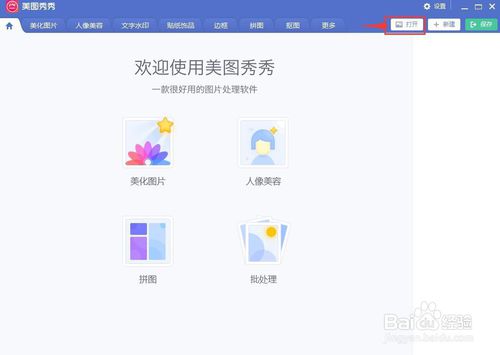
3、找到并选择需要处理的图片,然后按打开;
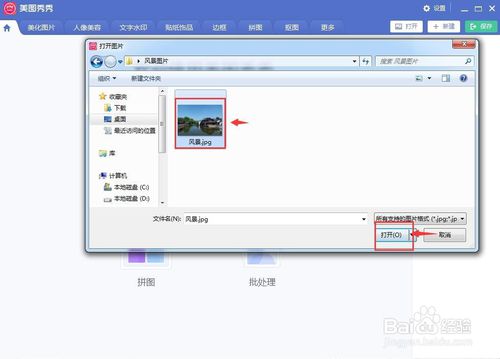
4、将图片添加到美图秀秀中;
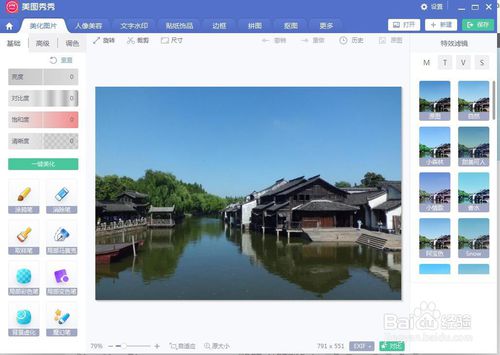
5、点击边框菜单;
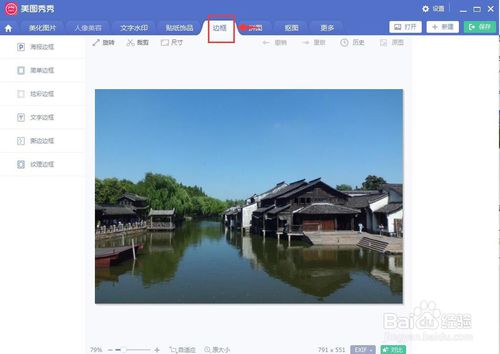
6、选择文字边框;
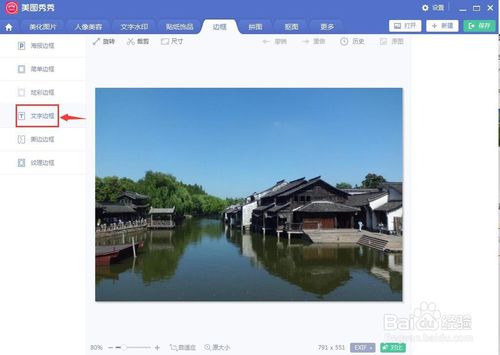
7、在右边选择一种需要的文字边框样式;
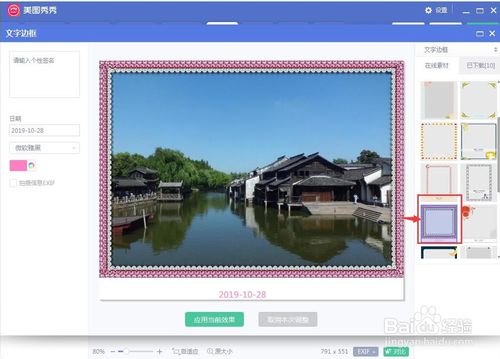
美图秀秀相关攻略推荐:
美图秀秀怎么制作透明图?制作透明图操作步骤介绍
美图秀秀怎么设置图片饱和度?设置图片饱和度的步骤说明
美图秀秀怎么制作夜景倒影图片 夜景倒影图片制作方式全览
8、输入需要的个性签名文字和日期;
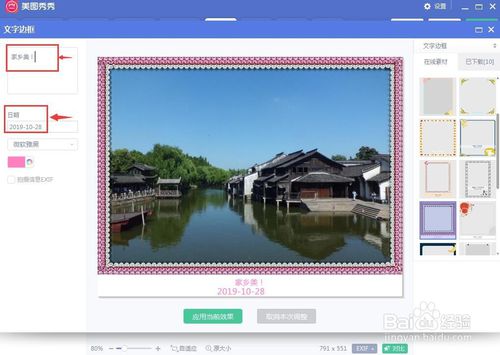
9、点击应用当前效果;
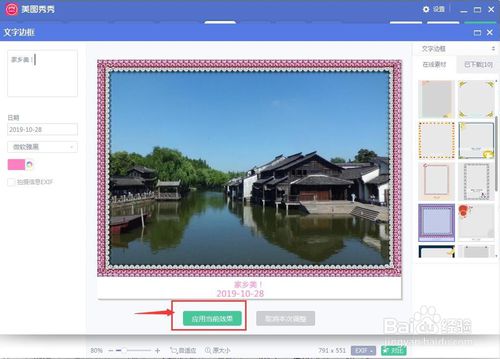
10、我们就给图片添加上了需要的文字边框。
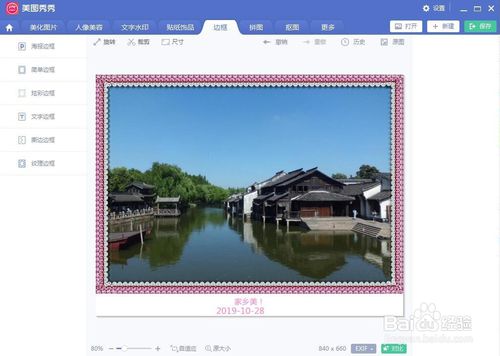
以上就是美图秀秀给图片添加文字边框方法分享的全部内容了,快快收藏IE浏览器中文网站获得更多热门软件资讯吧!
上一条:ppt怎么改图形布局?下一条:Excel怎么递增求和 快速递增求和方法
相关文章:
排行榜

 网公网安备
网公网安备